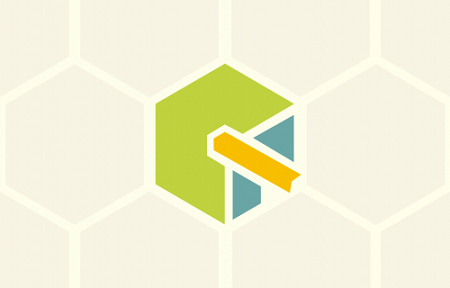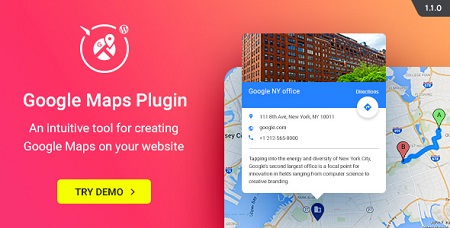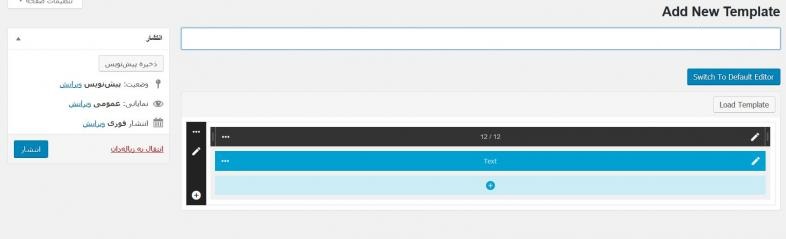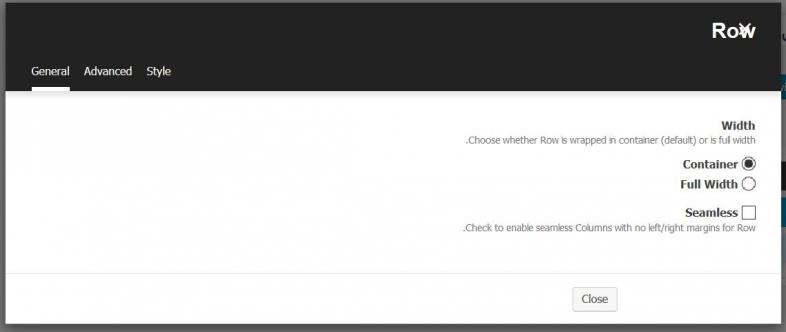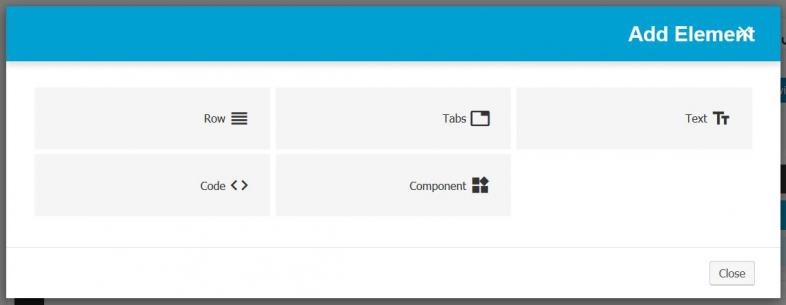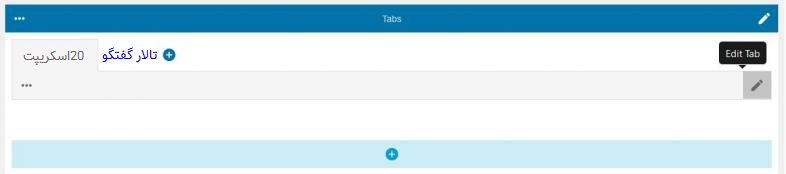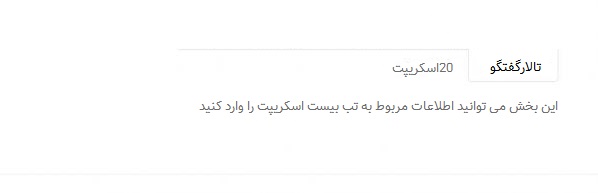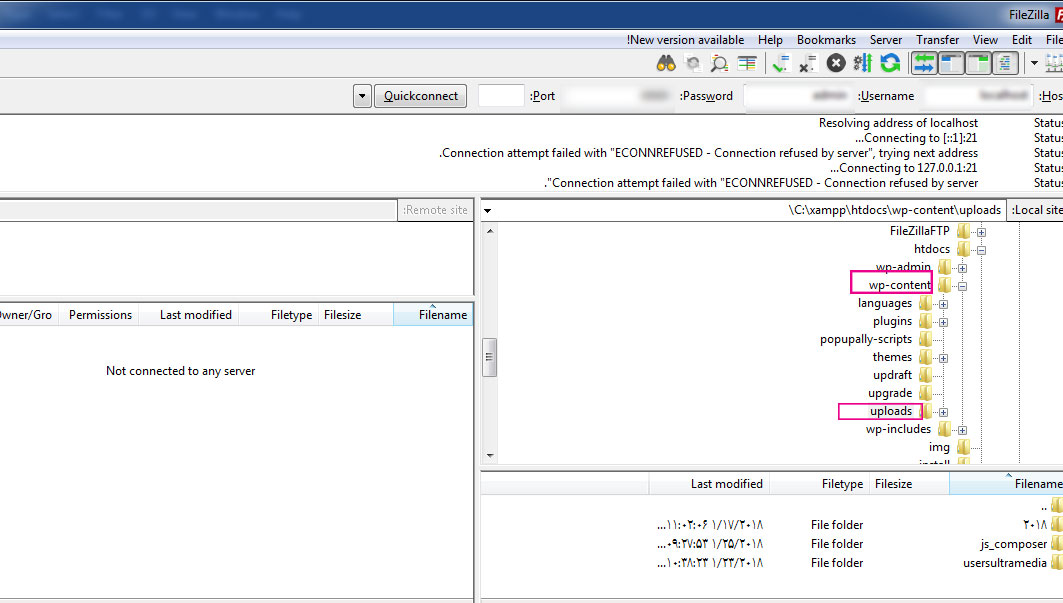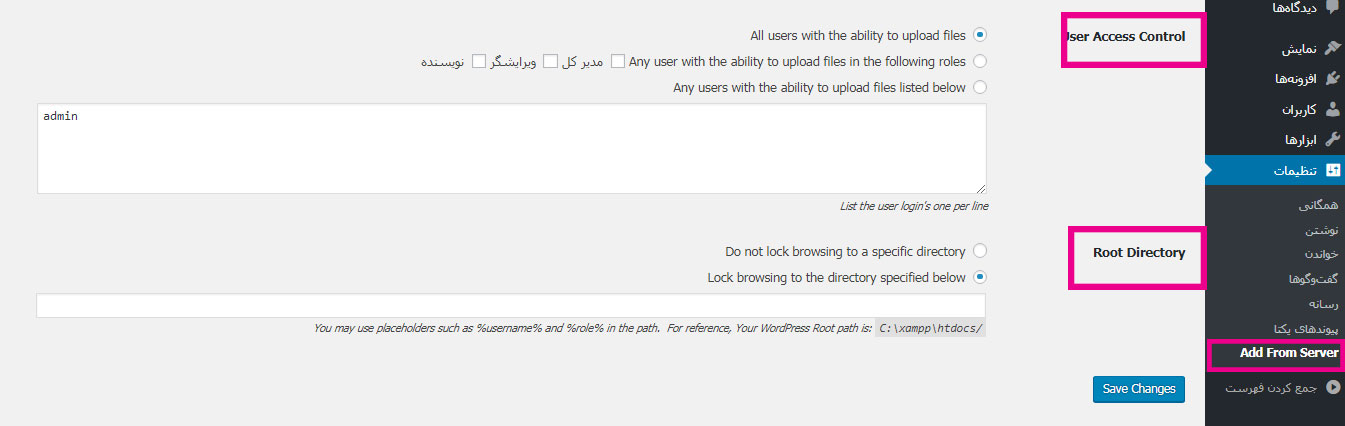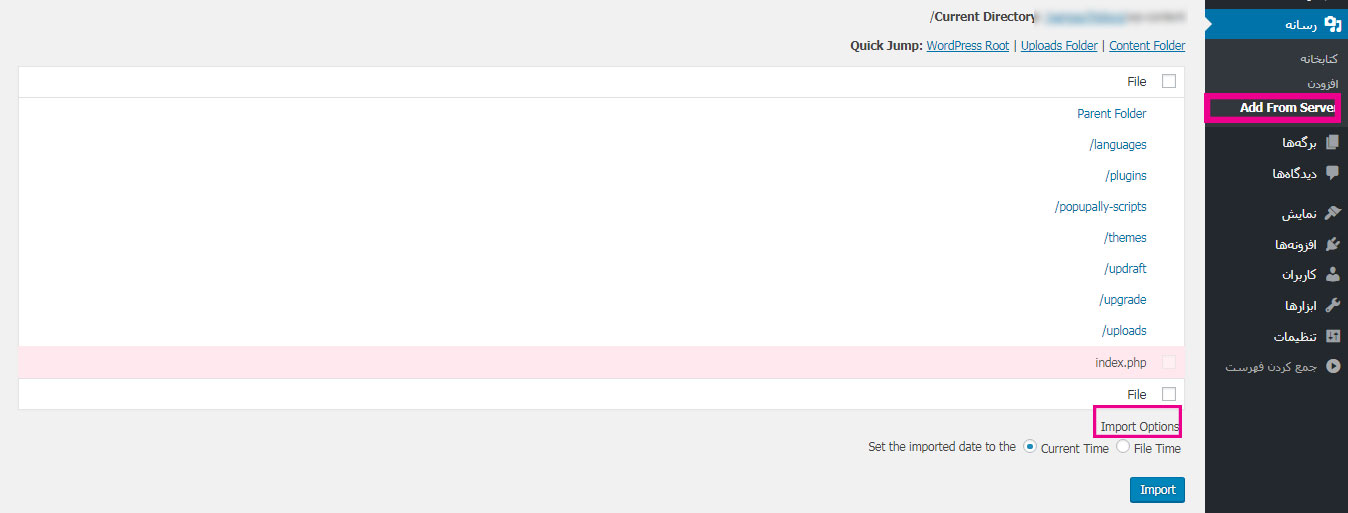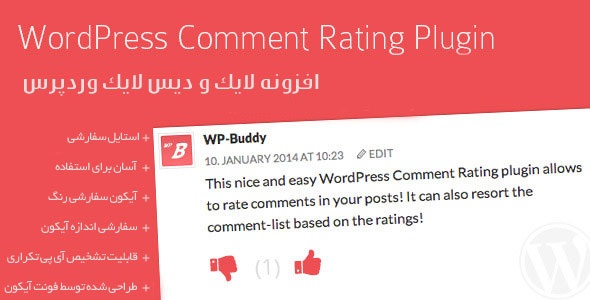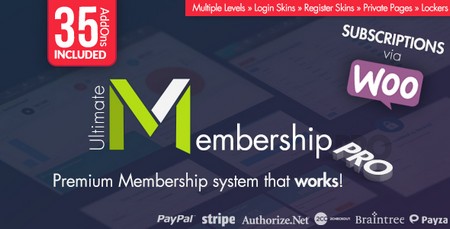- تاریخ : 31st ژانویه 2018
- موضوع : دانلود رایگان اسکریپت , دانلود قالب
- بازدید : 428 نمایش
غیرفعالسازی ابزارکهای غیرضروری در وردپرس با افزونه WP Widget Disable
[ad_1]
ابزارکها یکی از قسمتهای بسیار کاربردی در سایتهای وردپرسی هستند که اکثر قالب های وردپرسی از آن پشتیبانی میکنند. ابزارک های وردپرس به دلیل استفاده آسان و کاربرد فراوان مورد توجه بسیاری از کاربران وردپرسی و توسعهدهنده آن قرار گرفته است. با استفاده از این ابزارها به راحتی میتوانید افزونهها و ابزارهای قالب خود را با استفاده از Drag & Drop مدیریت کنید و آن را در سایت وردپرسی خود نمایش دهید.
در سایتهای وردپرسی گاهی ابزارکهایی مشاهده میشوند که ممکن است برای سایت شما مفید نباشند و نیاز به غیرفعال کردن آن داشته باشید. غیرفعالسازی ابزارکهای غیرضروری در وردپرس مربوط به افزونهها با غیرفعال کردن افزونه، امکان پذیر است؛ اما ممکن است افزونه در بخش های دیگر سایت نیز مورد استفاده قرار گرفته باشد که در اینصورت غیرفعال کردن افزونه خوشایند نیست.
غیرفعالسازی ابزارکهای غیرضروری در وردپرس
افزونه WP Widget Disable یک افزونه حرفه ای برای وردپرس است که توسط آن قادر به غیرفعالسازی ابزارکهای غیرضروری در وردپرس خواهید بود. این افزونه توانسته است از میان +۲,۰۰۰ نصب خود امتیاز کامل ۵ از ۵ را به خود اختصاص دهد.
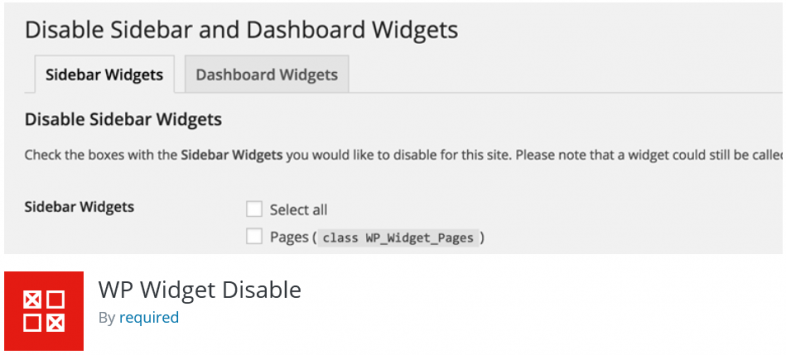
نصب و راه اندازی افزونه
برای استفاده از این افزونه ابتدا اقدام به نصب و فعال سازی کنید. پس از نصب، در بخش نمایش بخشی به نام
Disable Widgets ظاهر می شود که توسط آن قادر به اعمال تنظیمات مورد نظر خود بر روی افزونه خواهید بود.
Sidebar Widgets
این بخش مربوط به ابزارهای فعال در ابزارک ها است که از طریق بخش نمایش> ابزارک ها قابل دسترسی است. با استفاده از این بخش میتوانید ابزارهای فعال در این بخش را غیرفعال کنید. این افزونه با غیرفعال کردن تگ مربوط، بخش مورد نظر را غیرفعال میکند.
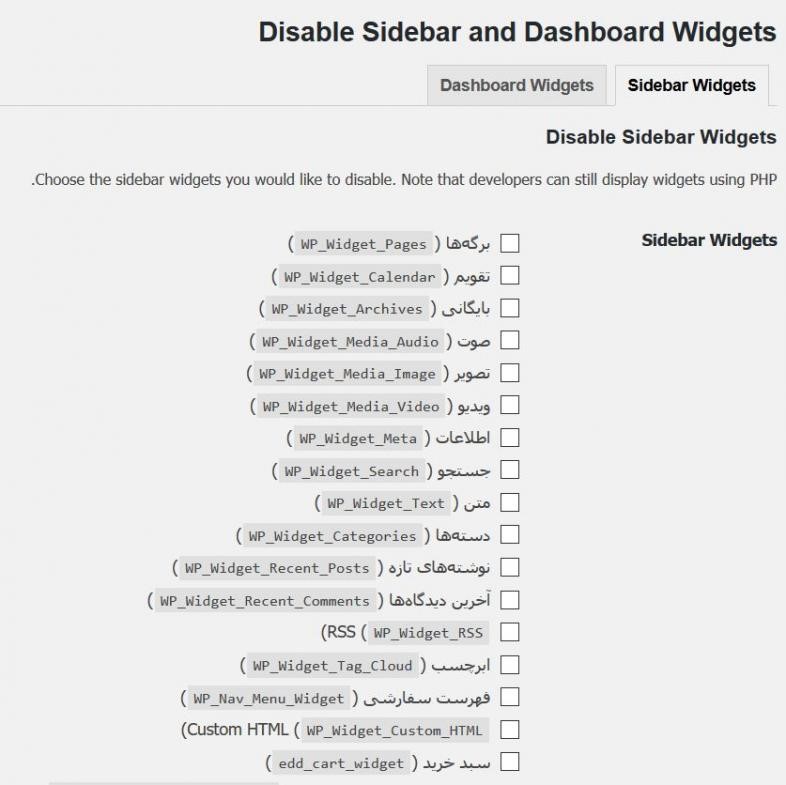
- برگهها: با تیک زدن این گزینه، دیگر ابزار برگهها را در بخش ابزارک ها مشاهده نخواهید کرد.
- تقویم: این ابزار مربوط به نمایش تقویم در ابزارک های سایت است که با غیرفعال کردن آن دیگر چنین ابزاری را در بخش ابزارک ها نخواهید دید.
- بایگانی: این ابزار مربوط به نمایش بایگانی و آرشیو مطالب سایت است که با استفاده از این گزینه میتوانید چنین ابزاری را در بخش ابزارک ها غیرفعال نمایید.
- صوت: این گزینه مربوط به ایجاد فایل صوتی و در دسترس قرار دادن آن برای کاربران است؛ در صورت عدم نیاز، میتوانید آن را در بخش ابزارک ها نمایش ندهید.
- تصویر: در صورت نیاز به استفاده از تصاویر در ابزارک ها، میتوانید این بخش را غیرفعال نکنید؛ اگر احساس می کنید به تصاویر در ابزارک های خود نیاز ندارید میتوانید تیک این گزینه را نیز فعال کنید.
- ویدیو: این بخش مربوط به ویدئو و استفاده از آن در ابزارک است.
- اطلاعات: اطلاعات سایت یا بخش ورود به سایت را میتوانید از طریق این بخش در سایت نمایش دهید؛ با فعال سازی این گزینه در بخش ابزارک ها فرم ورود به سایت در ابزارک مورد نظر شما نمایش داده می شود و با ورود کاربران مختصری از اطلاعات آنها در سایت نمایش داده می شود.
- جستجو: این ابزار مربوط به فیلد جستجوی مطالب برای کاربران است؛ کاربران به جای جستجو در میان مطالب سایت می توانند عنوان مطلب دلخواه خود را در این بخش وارد کنند تا مطلب مورد نیاز آنها توسط موتور جستجو داخلی سایت پیدا شود.
- متن: با استفاده از این ابزارک میتوانید متنی را به صورت متن ساده یا HTML در این بخش وارد کنید تا در ابزارک های سایت شما نمایش داده شود.
- دستهها: با استفاده از این ابزار دسته بندی های ایجاد شده در سایت شما نمایش داده خواهند شد.
- نوشتههای تازه: با استفاده از این ابزارک میتوانید جدیدترین مطالب ارسالی در سایت خودتان را به کاربران نمایش دهید.
نکته: در صورت عدم نیاز به هرکدام از این بخش ها میتوانید آن را غیرفعال کنید.
همچنین اگر افزونه ای را در سایت وردپرسی خود فعال کرده باشید که ابزارک مربوط به آن در این بخش در دسترس باشد میتوانید آنها را غیرفعال کنید.
Disable Dashboard Widgets
این بخش مربوط به ابزارک های فعال در بخش پیشخوان وردپرس است که میتوانید برخی از آنها را غیرفعال کنید.
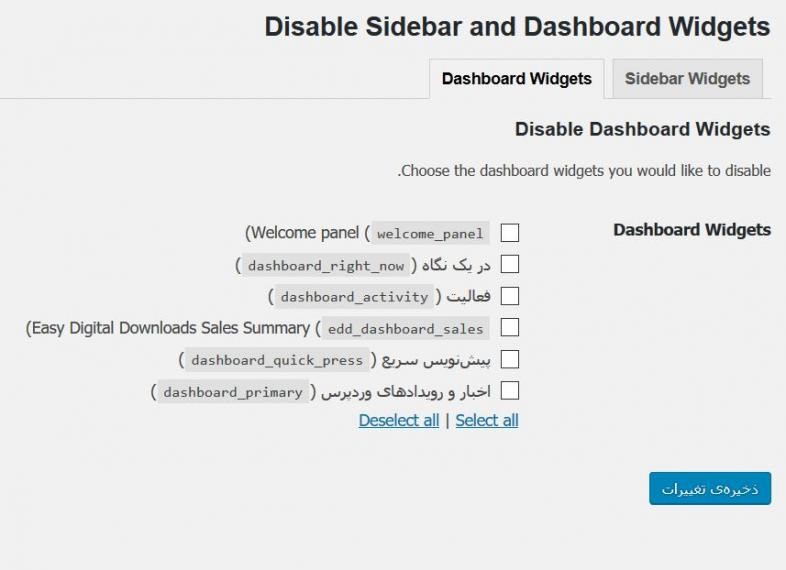
- Welcome panel: این بخش مربوط به پیغام خوش آمد گویی به کاربران است.
- در یک نگاه: با استفاده از این گزینه میتوانید برخی از فعالیت های سایت خود را مشاهده کنید؛ به طور مثال میتوانید تعداد مطالب، تعداد نظرات و… را مشاهده کنید.
- فعالیت: با استفاده از این گزینه میتوانید ابزارک فعالیت های اخیر صورت گرفته در سایت را غیرفعال کنید؛ این بخش به شما نمایش می دهد اخیرا چه مطالبی منتشر شده است و یا چه دیدگاه هایی در سایت ارسال شدهاند!
- پیشنویس سریع: یکی از ابزارهای بسیار مفید و کاربردی سایت بخش پیش نویس سریع است که میتوانید در زمانی بسیار کم پیش نویس خود را در بخش مطالب ارسال کنید تا در زمانی دیگر بتوانید آن را غیرفعال کنید.
- اخبار و رویدادهای وردپرس: با استفاده از این بخش میتوانید فعالیت ها و اخبار های اخیر گروه وردپرس را مشاهده کنید.
به طور مثال در این بخش قصد داریم بخش پیشنویس سریع را از پیشخوان حذف کنیم. برای اینکار از طریق افزونه این بخش را غیرفعال میکنیم.
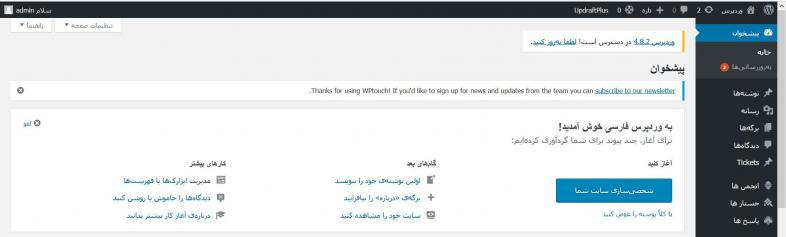
با غیرفعال سازی آن، دیگر چنین بخشی را در پیشخوان وردپرس مشاهده نخواهیم کرد. برای فعالسازی مجدد آن کافی است از طریق افزونه تیک این گزینه را بردارید و تنظیمات را ذخیره کنید.
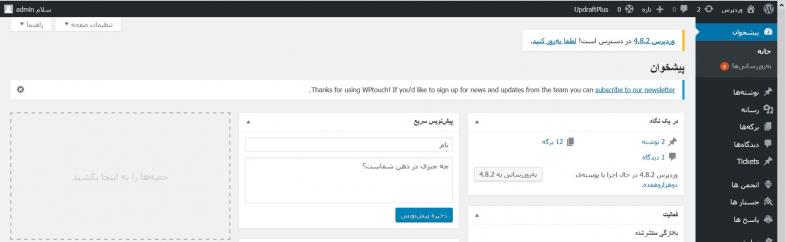
جمع بندی
یکی از ابزارهای بسیار مفید و کاربردی در سایتهای وردپرسی، ابزارک ها هستند که گاهی برخی از کاربران نیاز به غیرفعالسازی ابزارکهای غیرضروری در وردپرس دارند. در این مقاله افزونه ای را برای شما کاربران وردپرس معرفی نمودیم که توسط آن قادر به غیرفعالسازی ابزارکهای غیرضروری در وردپرس خواهید بود.
نوشته غیرفعالسازی ابزارکهای غیرضروری در وردپرس با افزونه WP Widget Disable اولین بار در بیست اسکریپت. پدیدار شد.
[ad_2]
لینک منبع مطلب